2020년을 마지막으로 어도비에서 플래시 지원을 중단했습니다. 여러 보안 문제도 있고 어도비 측에서는 문제만 일으키는 플래시를 계속 유지 보수해줄 이유가 없기도 했죠. 하지만 지원 중단 이전에 나왔던 플래시 게임들은 어도비 플래시를 통해 실행되기 때문에 플래시가 지원 중단되면 이후부터는 사용할 수 없는 문제가 있었습니다.
저도 어렸을 때에는 무료로 플레이 가능한 플래시 게임들을 많이 플레이했었기 때문에 이제 그 추억들을 다시 즐길 수 없다는 점이 아쉬웠습니다. 하지만 방법이 없는 것은 아닙니다.
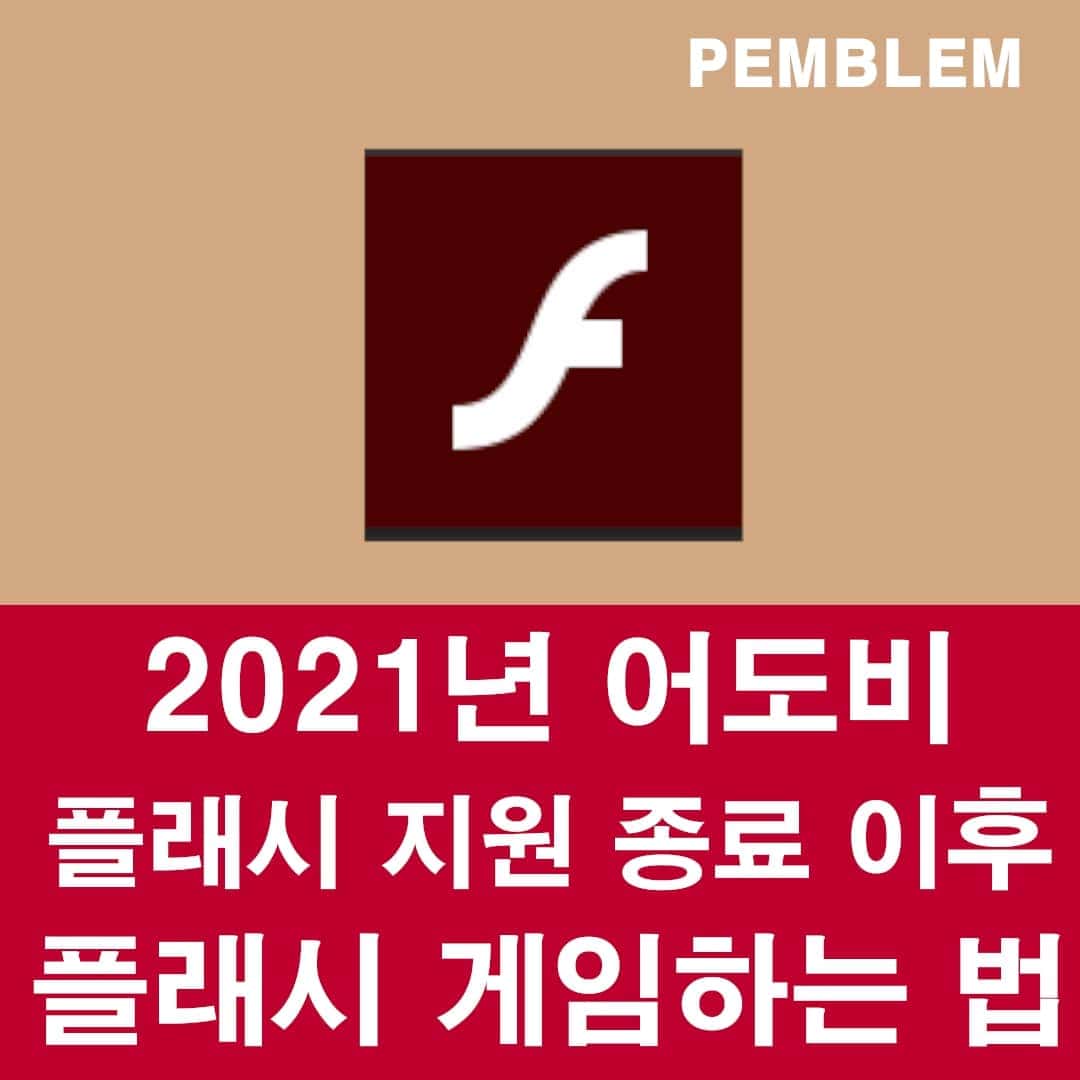
대표적인 브라우저들 파이어폭스, 웨일 혹은 크로미움 기반 브라우저들은 플래시 지원이 안되게끔 사용을 막아 놨지만 몇몇 브라우저들은 이후에도 플래시를 지원하겠다고 선언한 바 있죠. 브라우저 부분은 해당 브라우저를 설치하여 해결할 수 있지만 문제는 그뿐만이 아닙니다.
2021년 1월 12일 이후부터 최신 어도비 플래시 플레이어들은 가동이 중단되기 때문에 이전 버전의 플래시를 설치해주는 과정 또한 필요하죠. 그 과정에 기존에 사용하고 있던 어도비 플래시가 있다면 삭제해야 합니다.
그래서 오늘 포스팅에서는 2020년 어도비 플래시 지원이 끊긴 지금 플래시 게임하는 법에 대해 적어보려고 합니다. 관심있으신 분들은 포스팅을 참고해 시도해보세요.
그럼 바로 시작하도록 하겠습니다.
1. 기존에 있던 어도비 플래시 삭제하기
가장 먼저 해야 할 일은 기존에 설치되어 있던 어도비 플래시 플레이어 최신 버전을 삭제하는 것입니다. 만약 어도비 플래시 플레이어가 설치되어 있지 않다면 바로 다음으로 넘어가셔도 됩니다.
https://fpdownload.macromedia.com/get/flashplayer/current/support/uninstall_flash_player.exe
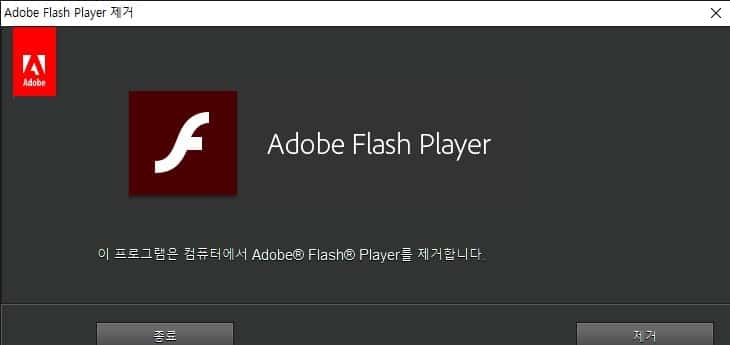
위 프로그램을 다운로드하신 뒤 실행해주세요. 우측의 “제거” 버튼을 누르시면 게이지가 줄어들며 제거가 진행됩니다.
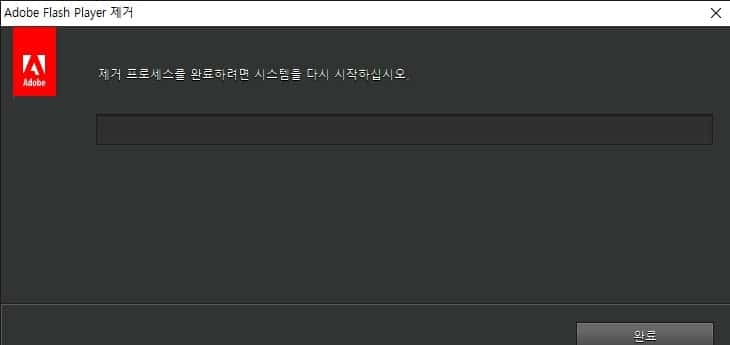
제거가 완료되었다면 프로그램을 종료하시고 다음 과정으로 넘어갑시다.
2. 어도비 플래시 이전버전 설치하기
최신 버전의 어도비 플래시를 제거했으니 이제 이전 버전의 어도비 플래시를 설치하고 자동 업데이트를 해제해줘야 합니다. 아래 링크로 실행파일을 다운로드하여주세요.
http://download.mshdiau.ac.ir/VirtualClass/adobe%20 flash/Adobe.Flash.Player.30.0.0.154.firefox.exe
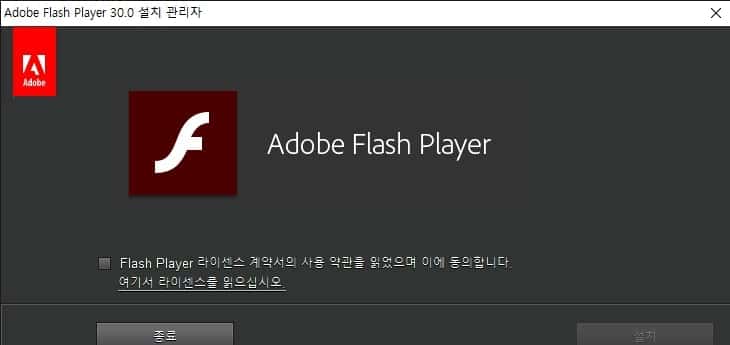
파일을 다운로드하셨다면 실행하시고 라이선스 계약서 동의에 체크하시고 설치를 진행하시면 됩니다.
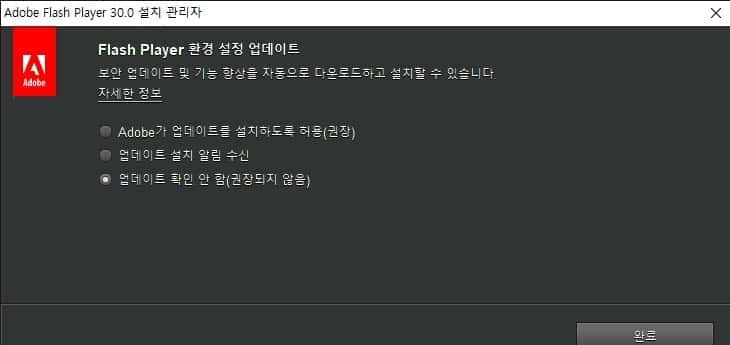
설치가 완료되면 업데이트 설정 창이 나타나는데 여기서 “업데이트 확인 안 함”을 체크하시고 완료하시면 됩니다. 이부분이 매우 중요하니 반드시 체크해주세요.
그러면 어도비 플래시 플레이어의 이전 버전 설치가 완료된 것입니다.
3. waterfox를 이용해 플래시 게임 하는 법
이제 어도비 활성화가 가능한 브라우저를 설치해주시면 됩니다. Waterfox는 firefox 기반의 웹 브라우저입니다. Firefox는 어도비 플래시 플레이어 지원을 중단한 것에 반해 waterfox는 아직까지 어도비 플래시를 지원하죠. 아래 사이트에 들어가 주세요.
Waterfox - Free & Open Web Browser
Browse the web your way, with the indie web browser. Free, open and customizable.
www.waterfox.net
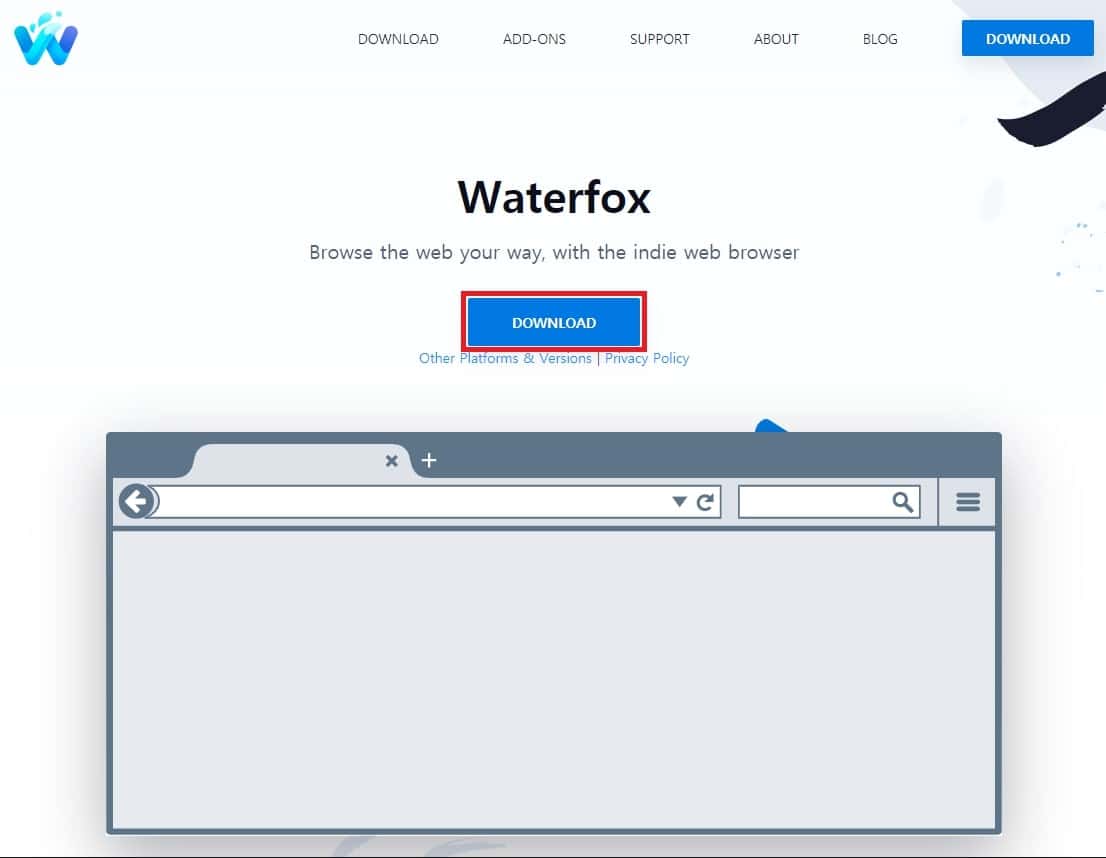
사이트에 접속하시면 중앙에 “다운로드” 버튼을 눌러 브라우저 설치기를 다운로드하실 수 있습니다.
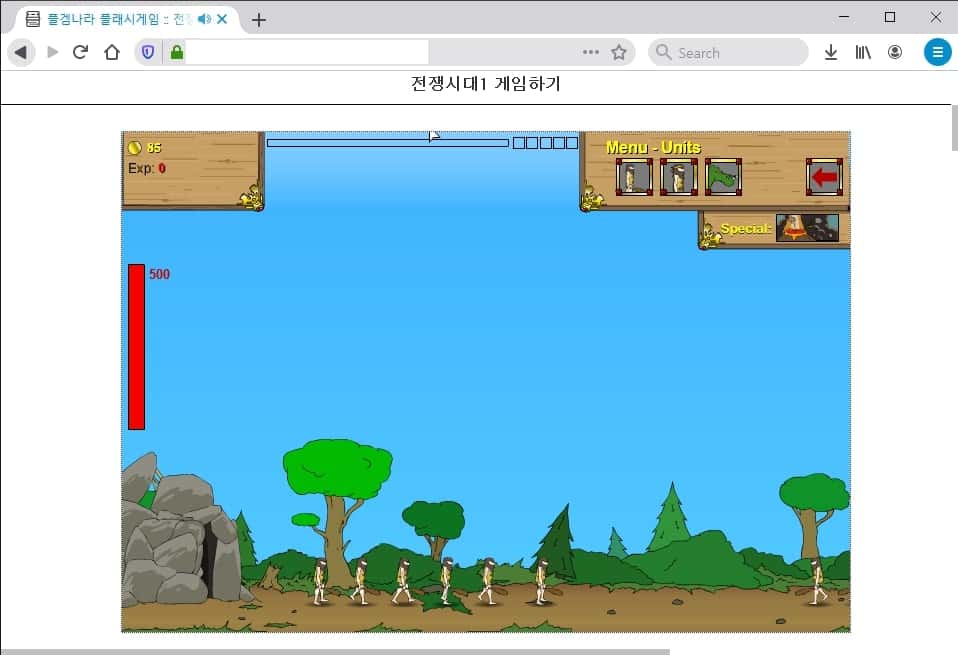
프로그램을 설치하시고 실행하시면 크롬 ui와 비슷한 모양의 웹 브라우저가 실행됩니다. 해당 브라우저에서 플래시 게임을 플레이할 수 있는 사이트에 접속하시면 제대로 플래시 게임이 작동하는 것을 확인하실 수 있습니다.
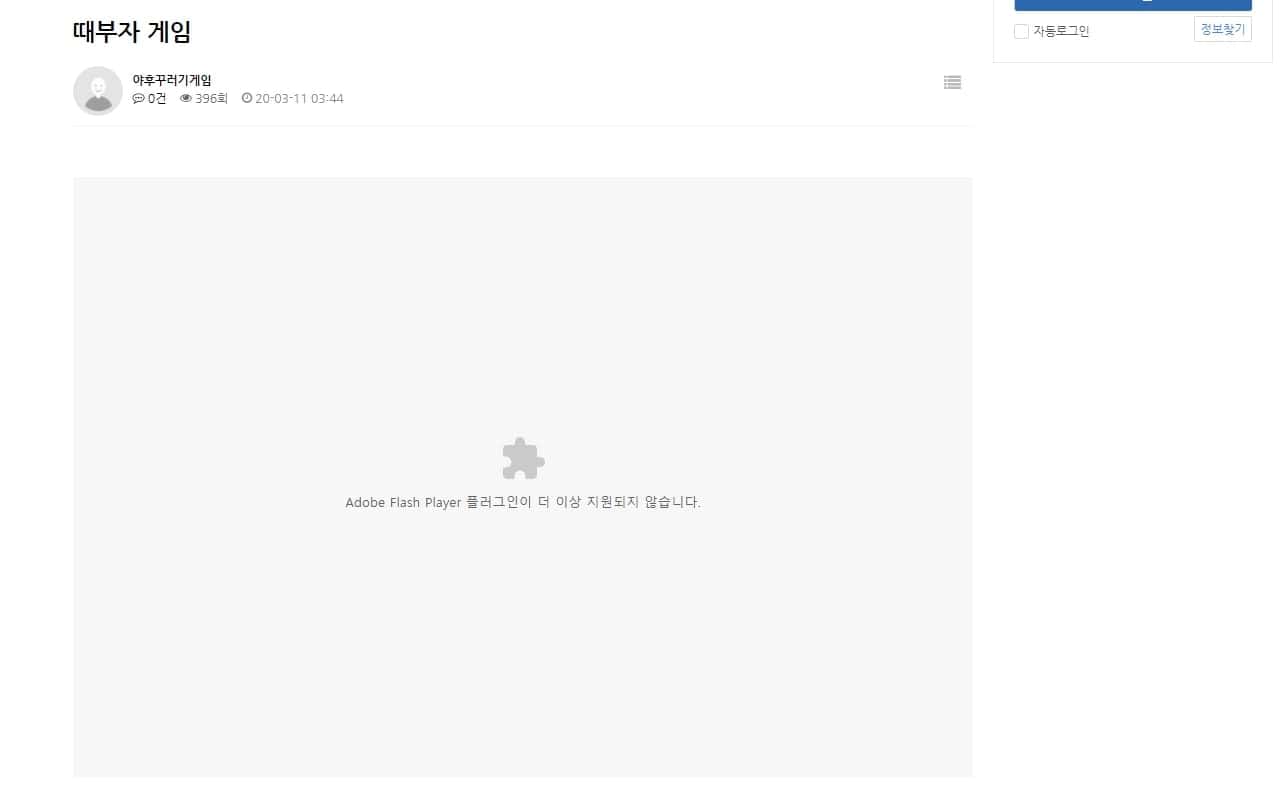
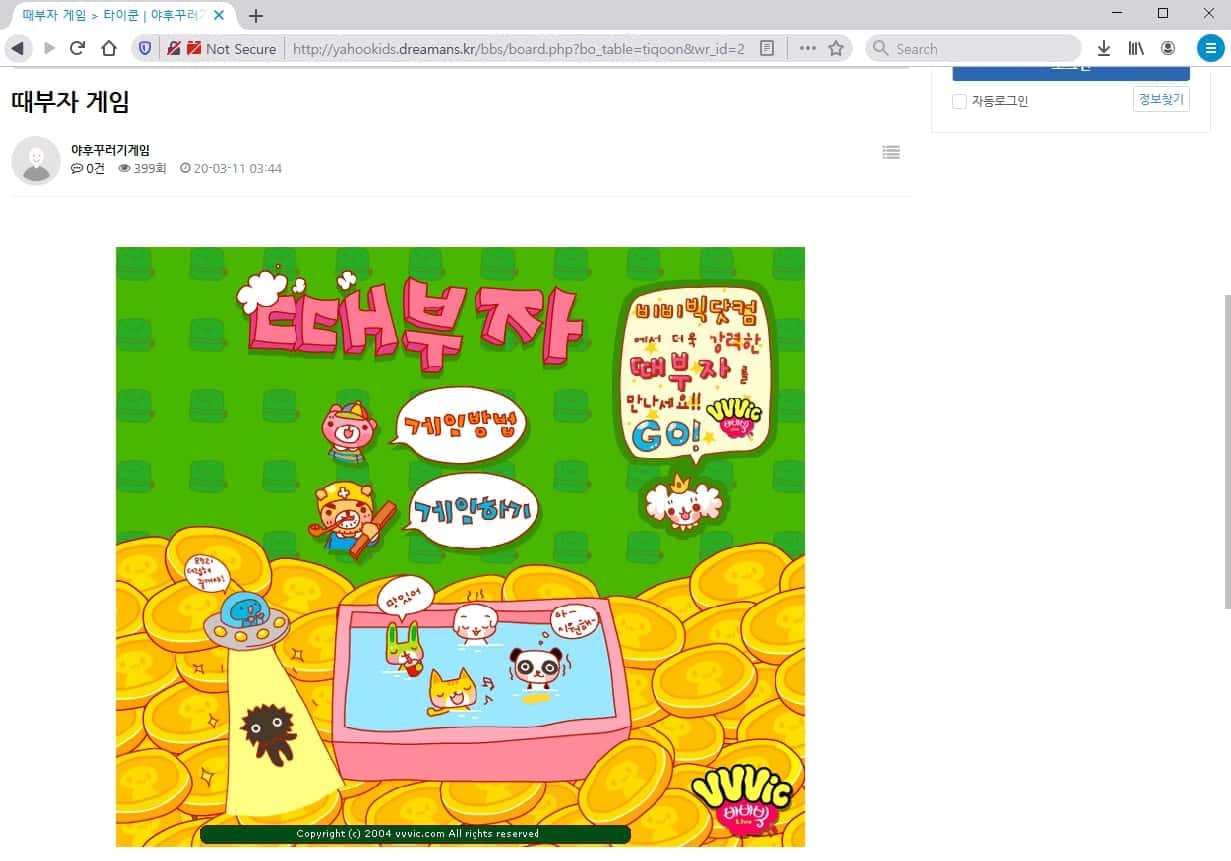
구글 크롬이나 웨일에서 해당 사이트에 접속해보면 위처럼 더 이상 플레이 플레이어를 지원하지 않는다고 나오죠. 하지만 방금 설치하신 브라우저를 이용하시면 제대로 플레이하실 수 있습니다.
이렇게 오늘은 플래시 게임하는 법에 대해서 알아보았습니다. 플래시 지원이 끊기고 오랜만에 예전에 즐겨했던 플래시 게임을 하려고 했는데 제대로 실행이 안되더군요.
플래시 지원이 끊기는 건 알고 있었지만 막상 지원이 끊기니 매우 아쉬웠습니다.
그래도 계속해서 이용할 수 있는 방법이 있어 다행이네요.
그럼 이번 포스팅은 이쯤에서 마치도록 하고 다음에 다른 내용으로 다시 찾아뵙도록 하겠습니다.
긴 글 읽어 주셔서 감사합니다.
크롬, 웨일 브라우저 다운로드 경로 변경하는 방법
지난번에 윈도우의 기본 다운로드 경로를 변경하는 방법에 대해 알아보았습니다. 브라우저들은 기본적으로 윈도우의 다운로드 폴더 안에 파일을 받기 때문이었죠. 하지만 사용자가 편의에 따
postiveemblem.tistory.com
동영상이나 사진으로 움짤 GIF 만드는 방법, 움직이는 사진 만들기
블로그를 운영하다 보면 움직이는 사진 즉 GIF 파일을 만들어야 할 때가 있습니다. 움짤(GIF) 파일을 만드는 이유는 때때로는 사진으로만 정보전달 하기 어려울 때 부족한 부분을 채워 주기 위함
postiveemblem.tistory.com
이 글의 저작권은 전적으로 작성자인 P_Emblem에게 있으며
허락 없는 사용을 금합니다.
'IT관련 > 컴퓨터 꿀팁' 카테고리의 다른 글
| 마우스 감도 변경 방법 총정리(윈도우, mac) (0) | 2021.03.17 |
|---|---|
| 컴퓨터 소리 녹음 초간단 방법 손쉽게 PC 소리 녹음 방법 총정리[프로그램 없이] (0) | 2021.02.16 |
| png jpg 변환 방법 3가지 총정리[프로그램 설치 없이 아주 쉽게] (0) | 2021.02.11 |
| 트위치 닉네임 변경 초간단 방법 – 아이디 변경까지 가능? (0) | 2021.02.03 |
| 구글 검색 기록 끄기(비활성화) 및 삭제 방법 (0) | 2021.01.16 |
| 넷플릭스 시청기록 삭제하는 아주 쉬운 방법, 시청 콘텐츠 숨기는 방법 (0) | 2021.01.10 |